Membuat tulisan kolom koran maupun brosur tidaklah sulit. Dengan catatan kamu memahami setiap tools yang kamu butuhkan pada Google Documents tersebut.
Namun, mungkin ada beberapa orang yang sudah bisa membuat kolom koran meskipun hanya 2 atau 3 kolom padahal itu pertama kalinya dia menggunakan Google Documents.
Bagi kamu yang belum mengetahui caranya, kamu akan menjelaskannya di bawah ini. Nanti kamu dapat menentukan berapa ukuran dari kolom ynag kamu inginkan.
Kamu juga bisa menambahkan garis pemisah sehingga membuat tampilannya menjadi lebih rapi.
Cara Membuat Tulisan Kolom Koran Pada Google Documents
Membuat tulisan kolom koran tidak memerlukan aplikasi pihak ketiga. Kamu bisa langsung membuatnya di Google Documents dengan langkah-langkah sebagai berikut:
- Pertama, kamu harus memblok seluruh tulisan yang akan kamu jadikan kolom. Sebagai informasi bahwa tulisan yang tidak kamu blok atau sorot maka format tulisannya tidak akan berubah.
- Kedua, tap pada Menu Format yang ada di bagian atas lalu arahkan kursor mouse pada pilihan Columns. Kamu akan mendapatkan opsi 2 atau 3 kolom. Jadi kamu tinggal menentukan sesuai dengan kebutuhanmu.
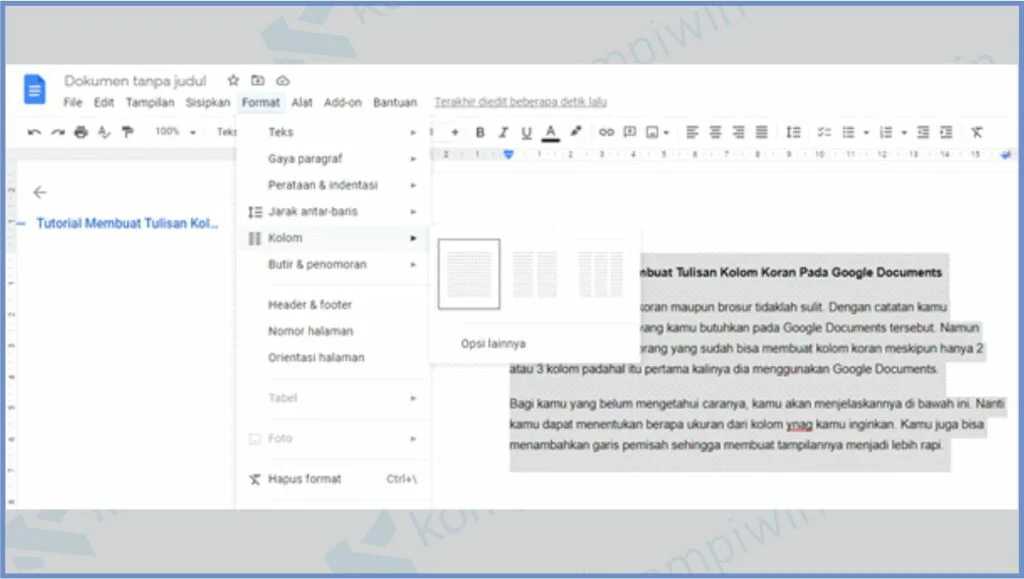
- Ketiga, secara otomatis kolom akan dibagi berdasarkan pilihanmu. Jika kamu memiliki judul yang kamu blok, maka judul tersebut berada di kolom yang pertama.
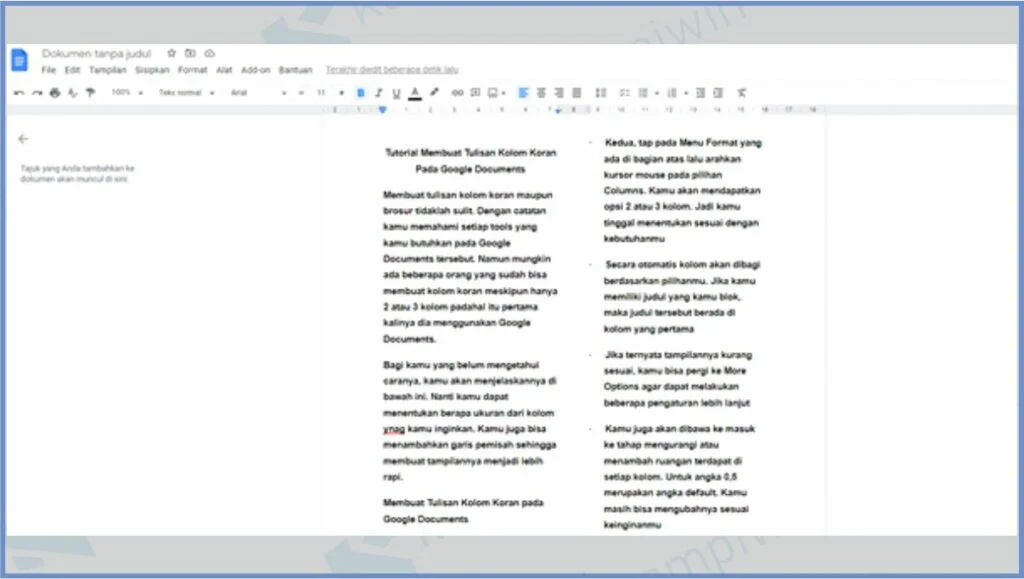
- Keempat, jika ternyata tampilannya kurang sesuai, kamu bisa pergi ke More Options agar dapat melakukan beberapa pengaturan lebih lanjut.
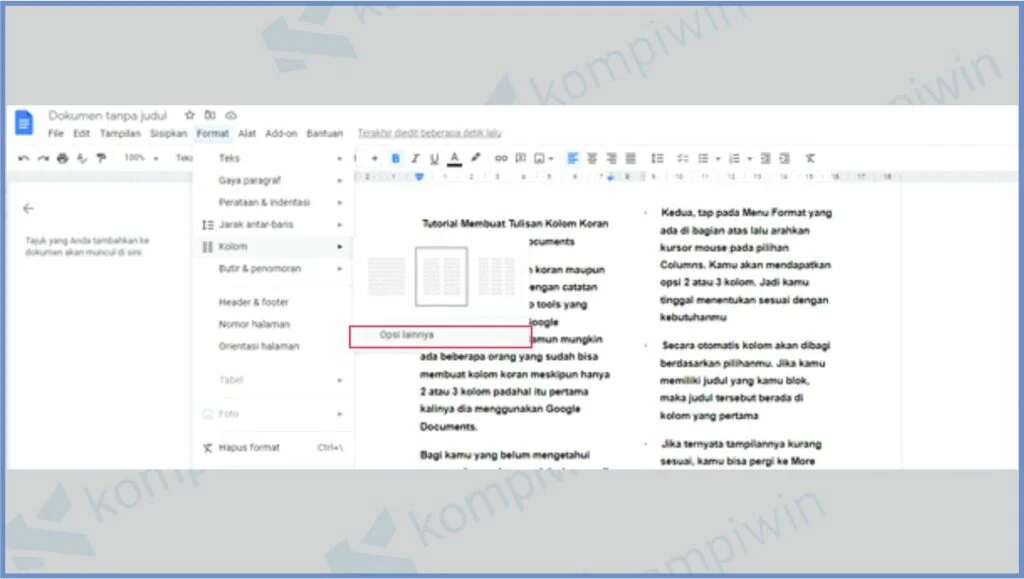
- Kelima, kamu juga akan dibawa ke masuk ke tahap mengurangi atau menambah ruangan terdapat di setiap kolom. Untuk angka 0,5 merupakan angka default. Kamu masih bisa mengubahnya sesuai keinginanmu.
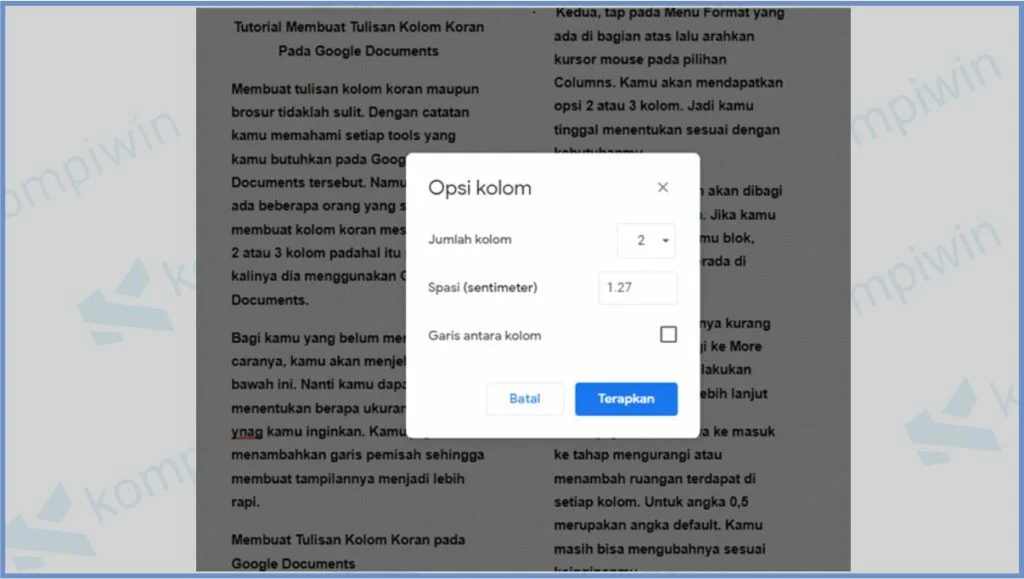
- Keenam, terdapat juga menu untuk menambahkan garis pemisah antar kolom untuk membuat kolom terlihat lebih rapi.
- Selesai.
Bagaimana Membuat Semua Kolom Tersebut Menjadi Kolom Tunggal?
Jika kamu ingin mengubah format kolom tersebut menjadi kolom tunggal, maka kamu cukup pergi ke Menu Undo pada saat kamu sudah mengubah kolom. Kamu juga bisa mengulangi kembali cara di atas.
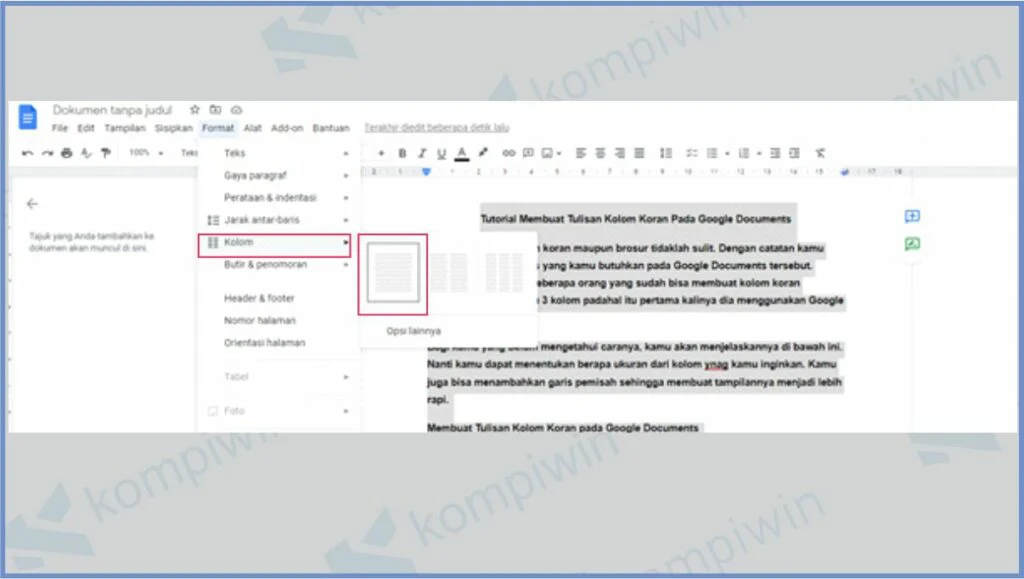
Jadi, kamu blok atau sorot seluruh tulisan yang akan kamu jadikan kolom tinggal. Masuk ke menu Columns yang terdapat di menu Format. Silakan memilih opsi 1 kolom. Secara otomatis hanya akan ada satu kolom yang muncul.
Itulah informasi tentang bagaimana cara untuk membuat tulisan kolom koran pada Google Documents. Seperti yang kamu perhatikan bahwa cara tersebut tidaklah sulit dan tidak membutuhkan waktu lama. Semoga bermanfaat.




